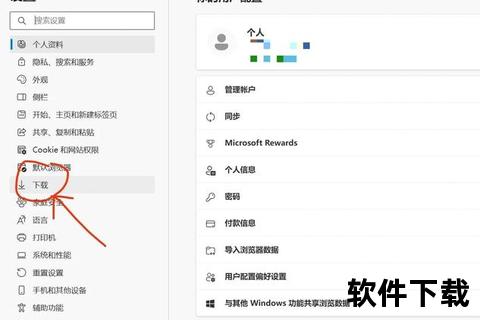苹果浏览器下载安装教程:详细步骤与操作指南
19429202025-04-06游戏分类5 浏览
作为苹果生态系统的核心工具之一,Safari浏览器凭借其流畅的性能、无缝的设备联动和强大的隐私保护,成为全球数亿用户的首选。本文将从下载安装、核心功能到安全机制,为你提供一份详实的操作指南与深度解析,助你高效驾驭这款浏览器。
一、Safari浏览器的核心特点
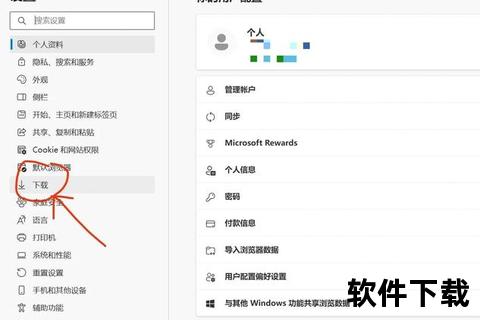
1. 极速与高效
WebKit引擎:Safari基于苹果自研的WebKit引擎,网页加载速度领先行业标准,尤其在HTML5和视频渲染上表现突出。
低功耗优化:通过智能资源分配,Safari在Mac设备上的续航表现优于同类浏览器。
2. 无缝跨设备体验
连续互通(Continuity):书签、标签页、密码通过iCloud在iPhone、iPad、Mac间实时同步,支持“接力”功能跨设备继续浏览。
通用剪贴板:在苹果设备间复制文字、图片或链接,可直接粘贴至另一台设备。
3. 智能工具提升效率
实况文本(Live Text):直接从图片中提取文字,支持翻译、搜索或保存。
快速备忘录:无需切换应用,可在网页任意位置记录笔记并同步至备忘录。
4. 隐私与安全
通行密钥(Passkey):取代传统密码,通过生物识别技术实现更安全的登录。
隐私报告:定期生成报告,展示被阻止的跟踪器及网站数据使用情况。
二、下载与安装指南
1. 苹果设备(Mac、iPhone、iPad)
预装情况:Safari为iOS、iPadOS和macOS的默认浏览器,无需额外下载。
更新方法:
Mac:通过“系统设置”>“通用”>“软件更新”升级至最新macOS版本,自动更新Safari。
iPhone/iPad:进入“设置”>“通用”>“软件更新”安装最新系统。
2. Windows系统(仅旧版支持)
下载途径:
1. 访问苹果官网或第三方安全站点(如华军软件园)获取Safari 5.1.7安装包。
2. 运行安装程序,按提示选择安装路径和附加功能(如设为默认浏览器)。
注意:苹果已于2010年停止Windows版更新,建议优先使用其他现代浏览器。
三、基础使用教程
1. 个性化设置
起始页定制:添加常用网站、阅读列表或隐私报告小组件。
阅读模式:点击地址栏左侧的“AA”图标,净化广告干扰,专注阅读。
2. 高效操作技巧
标签页管理:
新建标签页:Command/Ctrl+T。
标签页分组:右键标签栏创建分类,便于多任务处理。
快捷搜索:地址栏直接输入关键词,支持快速计算、单位换算。
3. 高级功能应用
绕过付费限制:
1. 遇到付费内容时,点击“共享”>“在图书中打开”,即可免费复制文本。
长截图保存:
1. 进入网页后,选择“文件”>“导出为PDF”或使用第三方工具截取滚动页面。
四、安全性深度解析
1. 核心技术防护
沙盒机制:每个标签页独立运行,阻止恶意代码扩散。
智能反追踪:默认阻止第三方Cookie,隐藏IP地址。
2. 隐私功能实践
无痕浏览:开启后不保存历史记录、搜索记录或自动填充数据。
网站权限管理:通过“设置”>“Safari”控制摄像头、麦克风等访问权限。
3. 漏洞修复与更新
苹果通过系统更新推送安全补丁。例如,2025年3月的Safari 18.3.1修复了WebKit引擎的越界写入漏洞。
五、用户评价与未来展望
用户反馈
好评点:跨设备同步、低内存占用、隐私保护。
改进建议:部分用户希望增强插件生态,提供更多自定义选项。
未来趋势
AI集成:结合iOS 18的Apple Intelligence,Safari或引入智能摘要、自动化操作。
生态扩展:Vision Pro等新设备的加入,可能推动3D网页与AR浏览体验。
Safari不仅是浏览器,更是苹果生态的枢纽。无论你是追求效率的普通用户,还是关注技术趋势的从业者,其性能与安全的平衡、软硬件的深度协同都值得深入探索。通过本文的指引,你将更自如地解锁Safari的潜力,享受更安全、智能的网络体验。